Modifier les réglages de confidentialité de l’Apple TV 4K
Contrôler les autorisations de suivi des activités sur l’Apple TV 4K
Toutes les apps doivent vous demander la permission avant de suivre vos activités dans des apps appartenant à d’autres entreprises à des fins publicitaires ou de partager vos informations avec des courtiers en données. Vous pouvez modifier les autorisations accordées ou refusées à une app ultérieurement. Vous pouvez également empêcher toutes les apps de demander l’autorisation.
Accédez à Réglages
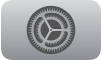 sur l’Apple TV 4K.
sur l’Apple TV 4K.Accédez à Général > Confidentialité et sécurité > Suivi.
Vous pouvez voir la liste des apps qui ont demandé l’autorisation de suivre vos activités.
Effectuez l’une des opérations suivantes :
Sélectionnez une app dans la liste pour activer ou désactiver les autorisations.
Pour empêcher toutes les apps de demander l’autorisation de suivre vos activités, réglez Autoriser les apps à demander d’effectuer un suivi à Non.
Pour en savoir plus sur le suivi des apps, sélectionnez En savoir plus sur le traçage.
Modifier les réglages de confidentialité
Vous pouvez configurer l’Apple TV 4K pour restreindre l’accès à des données telles que la localisation et le suivi, et définir quelles apps ont accès à vos photos, à vos appareils Bluetooth ou à vos appareils Apple Home.
Accédez à Réglages
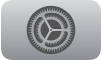 sur l’Apple TV 4K.
sur l’Apple TV 4K.Accédez à Général > Confidentialité et sécurité, puis modifiez l’un des réglages ci-dessous.
Option
Description
Services de localisation
Sélectionnez cette option pour activer ou désactiver le service de localisation pour cette Apple TV 4K. Vous pouvez également définir des réglages spécifiques pour Siri et la dictée, le fuseau horaire, les accessoires de Domicile et des apps particulières.
Suivi
Sélectionnez cette option pour définir les préférences en matière de suivi des apps. Consultez la rubrique Contrôler les autorisations de suivi des activités sur l’Apple TV 4K.
Photos
Sélectionnez cette option pour définir les apps qui ont accès à vos photos.
Bluetooth
Sélectionnez cette option pour définir les apps qui peuvent utiliser le Bluetooth sur l’Apple TV 4K.
Micro
Sélectionnez cette option pour définir les apps qui ont accès à votre micro.
Appareil photo
Sélectionnez cette option pour définir les apps qui ont accès à votre caméra.
Apple Home
Sélectionnez cette option pour définir les apps qui ont accès aux données du domicile.
Contenu multimédia et Apple Music
Sélectionnez cette option pour définir les apps qui ont accès à votre activité et à votre médiathèque dans Apple Music.
Définir les options de données d’analyse
Vous pouvez partager les données d’analyse avec les développeurs d’Apple ou d’apps pour améliorer leurs logiciels. Le partage de ces données est totalement facultatif et traité conformément à la politique de confidentialité d’Apple, que vous pouvez consulter à l’adresse apple.com/ca/fr/privacy.
Accédez à Réglages
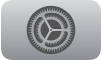 sur l’Apple TV 4K.
sur l’Apple TV 4K.Accédez à Général, sélectionnez Confidentialité et sécurité naviguez vers le bas jusqu’à la section Analyse et améliorations, puis modifiez l’un des réglages ci-dessous.
Option
Description
Partager les analyses de l’Apple TV
Activez cette option pour partager les analyses de l’Apple TV 4K avec Apple.
Partager avec les dév. d’apps
Activez cette option pour partager avec les développeurs d’apps.
Améliorer Siri et Dictée
Activez cette option pour contribuer à l’amélioration de Siri et Dictée en permettant à Apple de stocker et de passer en revue le son de vos interactions avec Siri et Dictée à partir de cette Apple TV 4K.
Données d’analyse
Sélectionnez cette option pour voir les données d’analyse. Sélectionnez un fichier de données pour l’afficher, le partager ou le supprimer.